Word文檔去掉圖片上文字的方法教程
時間:2023-02-15 09:15:50作者:極光下載站人氣:3418
在word文檔中編輯內容時我們經常會需要插入一些圖片,但是有的圖片上會有一些文字內容,比如一些文字水印等等,這種情況下我們就可以自行將圖片上的
文字去掉。那小伙伴們知道Word文檔中如何刪除圖片上的文字嗎,其實刪除方法是非常簡單的。我們可以針對不同的圖片文字效果使用不同的方法進行去掉。比如在圖片邊緣等位置的文字,我們可以通過裁剪圖片的方法去除,如果文字位于圖片中間位置,我們可以通過插入文本框或者插入形狀的方法進行去除,只需要將文本框或者形狀設置為無輪廓效果,然后將文本框的填充設置為文字背景色就可以實現去除文字的效果了。接下來,小編就來和小伙伴們分享具體的操作步驟了,有需要或者是有興趣了解的小伙伴快來和小編一起往下看看吧!
操作步驟
第一步:點擊打開Word文檔,在“插入”選項卡中點擊“圖片”按鈕后導入需要處理的圖片;
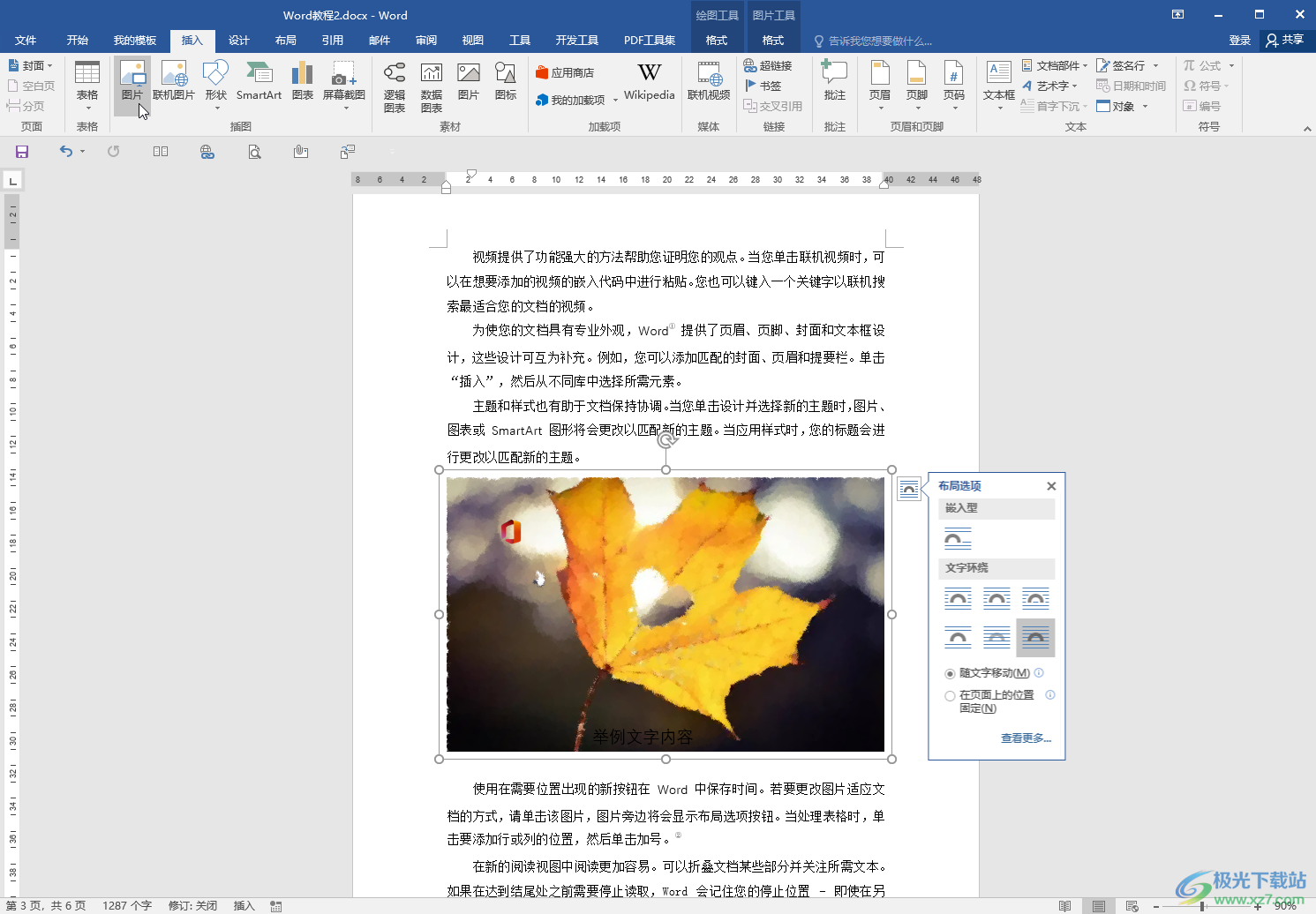
第二步:方法1.如果文字位于圖片的邊角位置,可以選中圖片后在“圖片工具”下點擊“格式”,然后點擊“裁剪”按鈕,在子選項中可以直接點擊“裁剪”,也可以點擊選擇“縱橫比”后選擇一個想要的圖片比例;
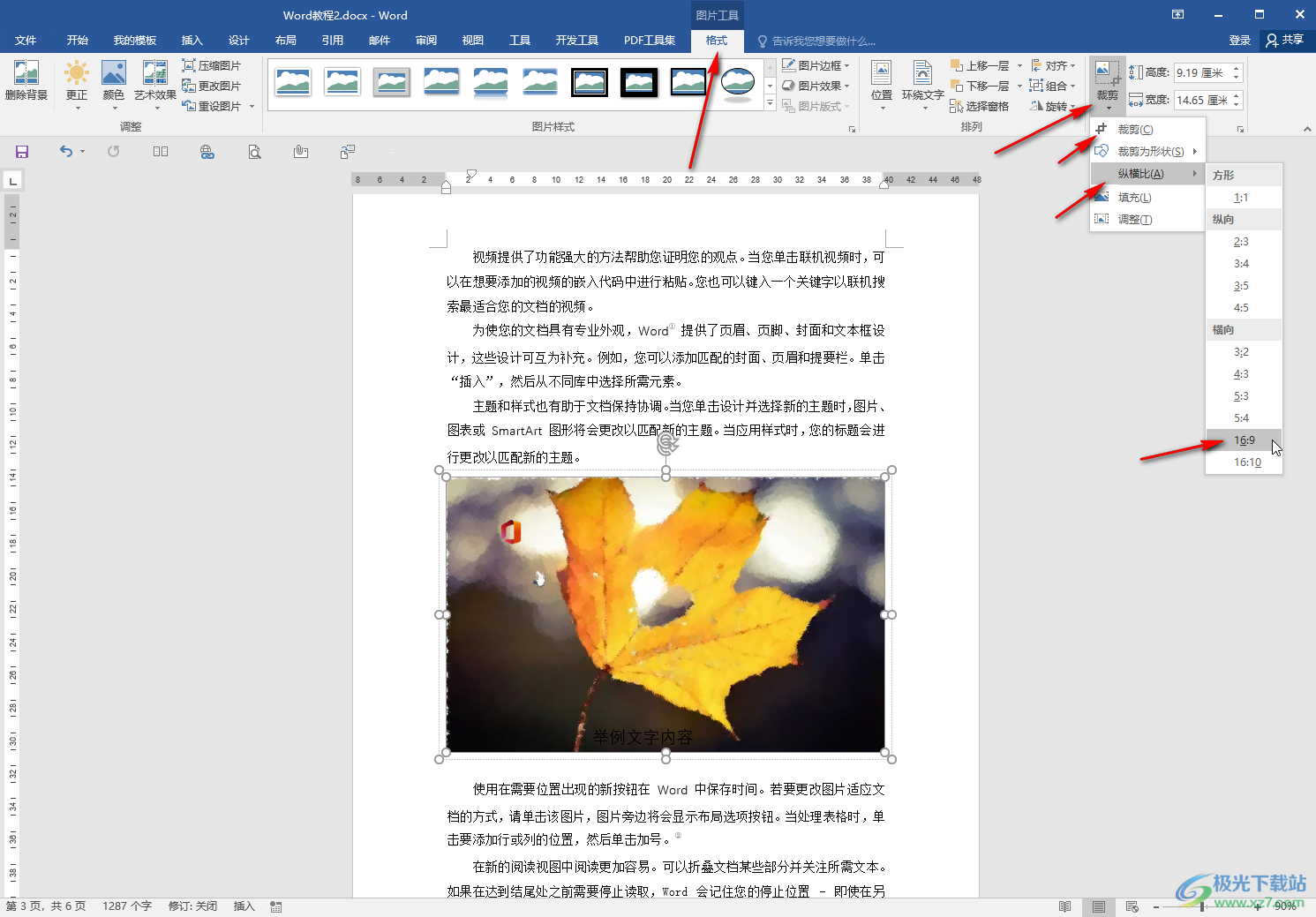
第三步:接著拖動圖片上的黑色錨點,使文字在界面外,然后點擊圖片外任意空白處;
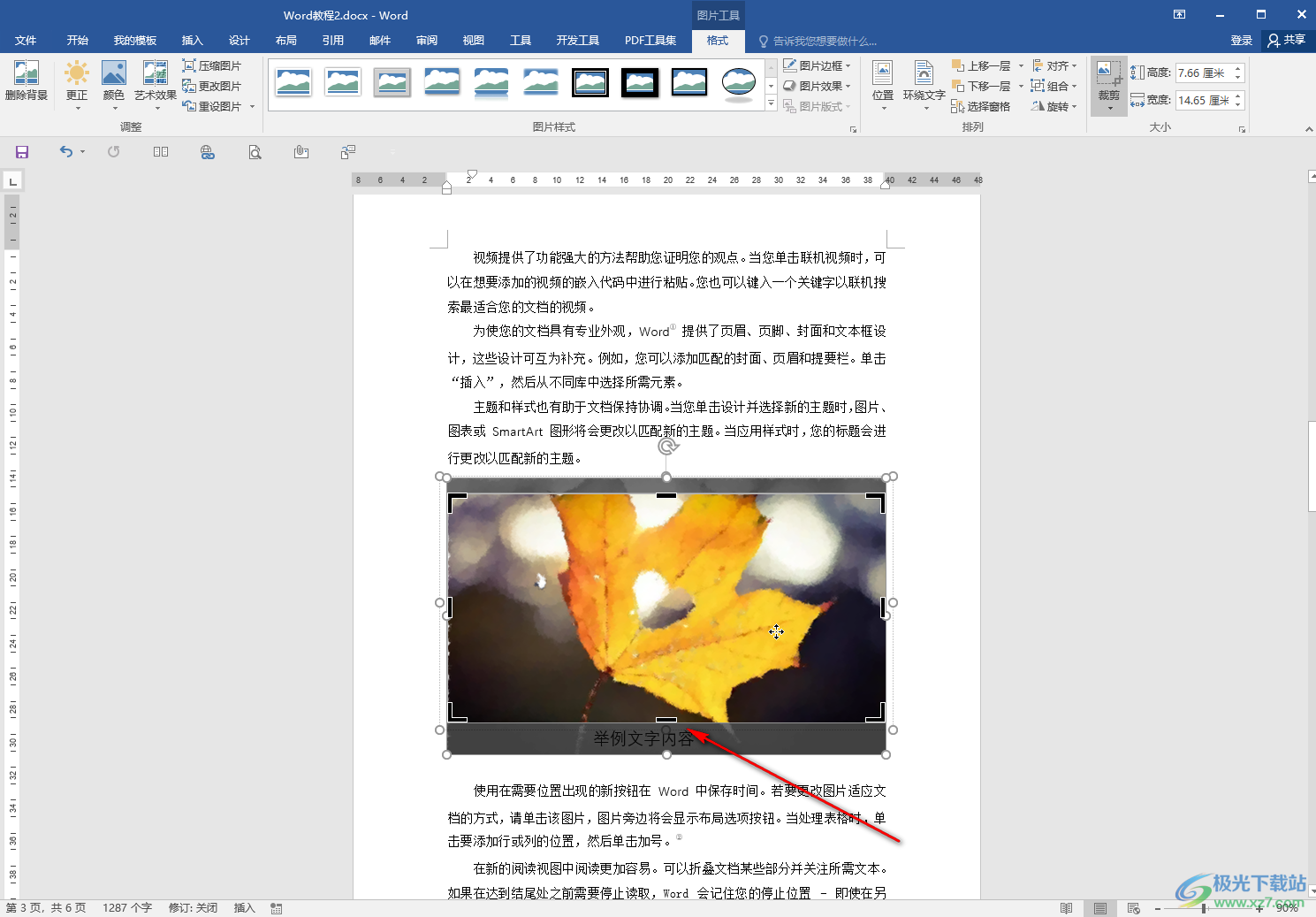
第四步:就可以看到成功將文字部分裁剪掉了;
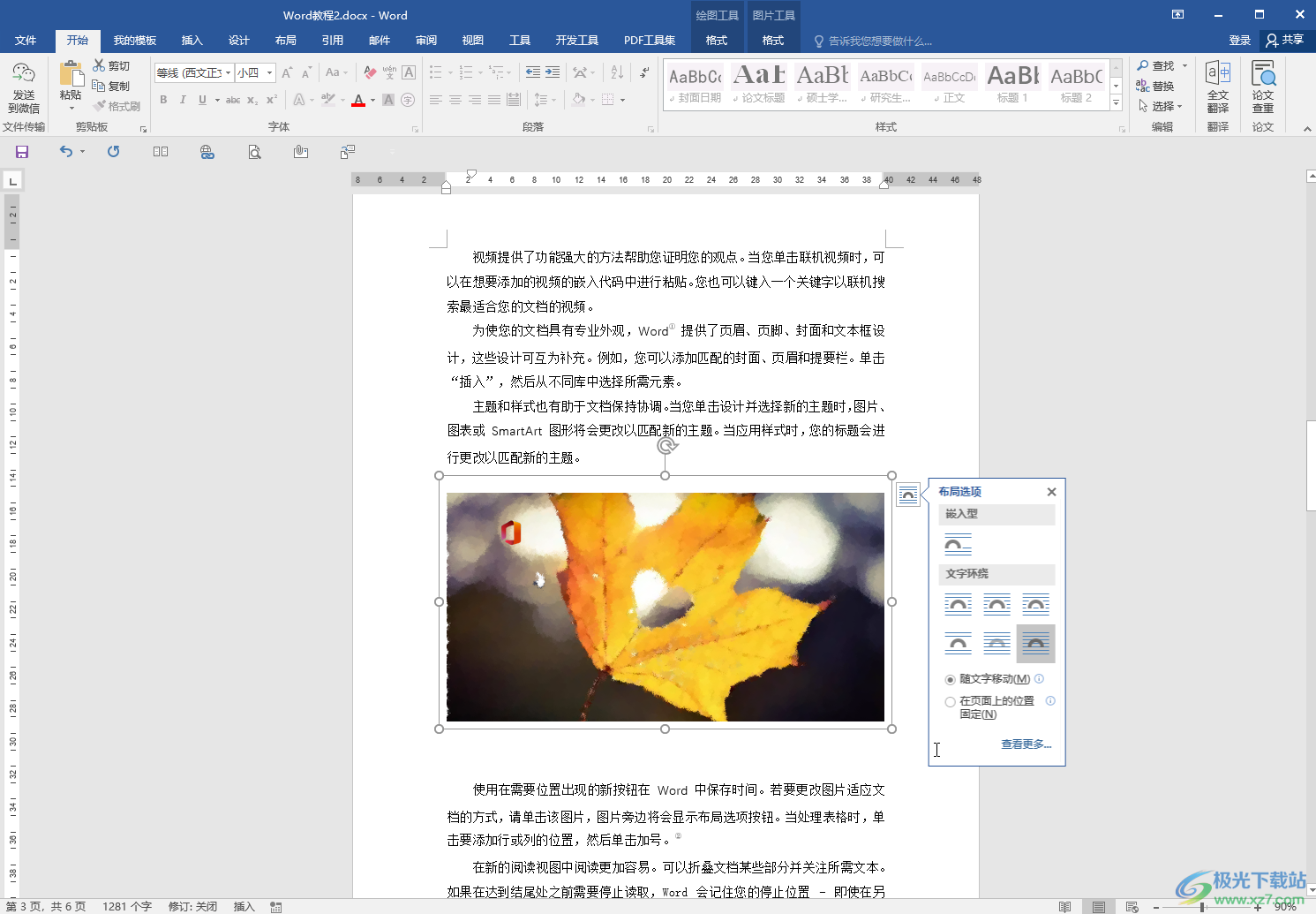
第五步:方法2.在“插入”選項卡中點擊“文本框”按鈕后在子選項中點擊“繪制文本框”;
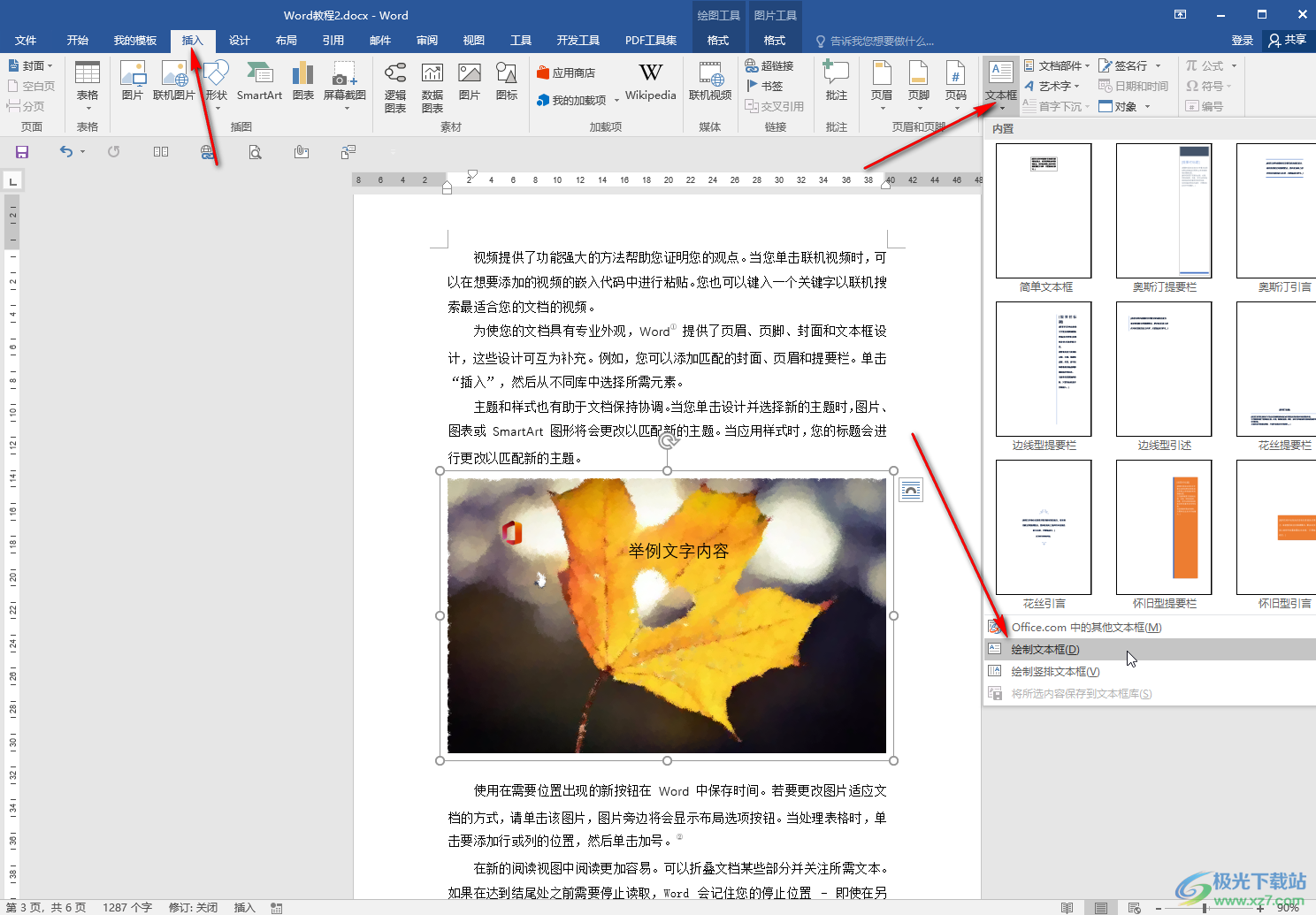
第六步:然后在文字文字繪制一個適當大小的文本框,在“繪圖工具”下點擊“格式”,然后點擊設置“無輪廓”效果,將填充設置為文字背景處的顏色就可以了,后續還可以右鍵點擊文本框后選擇“設置對象格式”,然后在打開的側邊欄中設置文本框的柔化邊緣效果。
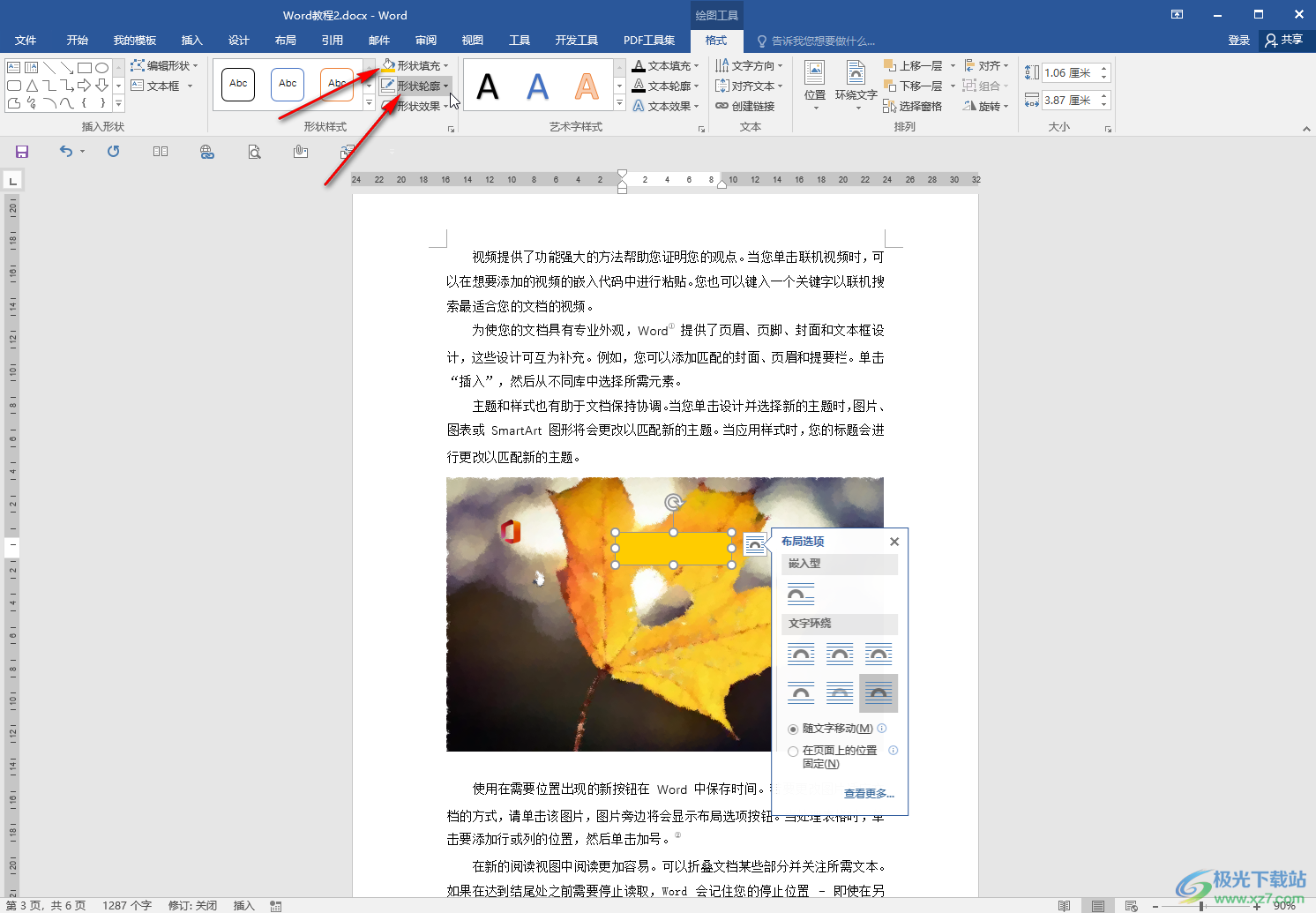
以上就是Word文檔中將去除圖片上文字的方法教程的全部內容了。按住Ctrl鍵的同時依次點擊選中文本框和圖片,然后右鍵點擊一下可以將兩個元素組合在一起,如有有需要還可以在組合后右鍵點擊一下并進行另存操作。

大小:60.68 MB版本:1.1.2.0環境:WinAll, WinXP, Win7
- 進入下載
相關推薦
相關下載
熱門閱覽
- 1百度網盤分享密碼暴力破解方法,怎么破解百度網盤加密鏈接
- 2keyshot6破解安裝步驟-keyshot6破解安裝教程
- 3apktool手機版使用教程-apktool使用方法
- 4mac版steam怎么設置中文 steam mac版設置中文教程
- 5抖音推薦怎么設置頁面?抖音推薦界面重新設置教程
- 6電腦怎么開啟VT 如何開啟VT的詳細教程!
- 7掌上英雄聯盟怎么注銷賬號?掌上英雄聯盟怎么退出登錄
- 8rar文件怎么打開?如何打開rar格式文件
- 9掌上wegame怎么查別人戰績?掌上wegame怎么看別人英雄聯盟戰績
- 10qq郵箱格式怎么寫?qq郵箱格式是什么樣的以及注冊英文郵箱的方法
- 11怎么安裝會聲會影x7?會聲會影x7安裝教程
- 12Word文檔中輕松實現兩行對齊?word文檔兩行文字怎么對齊?
網友評論